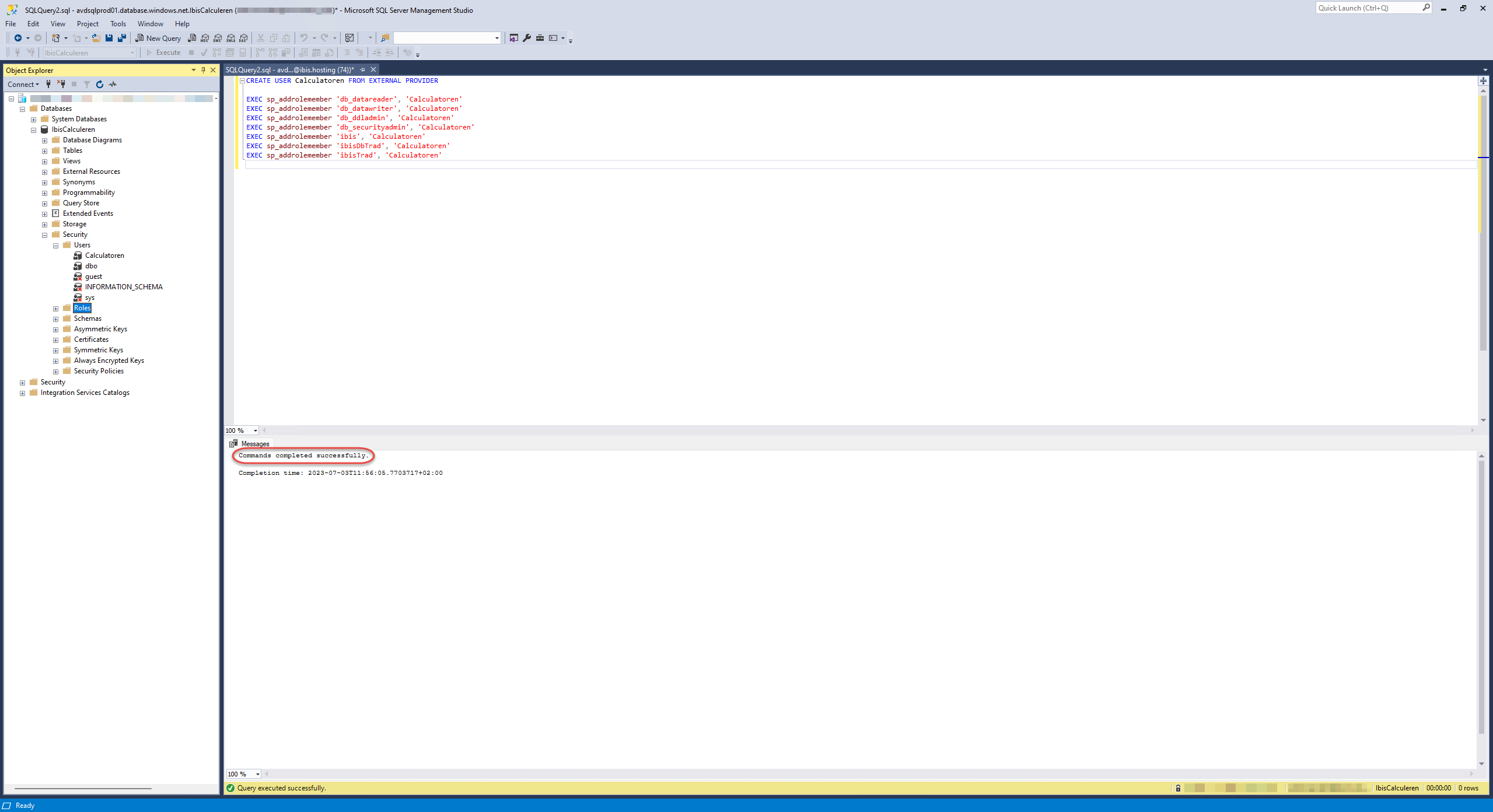Om in Ibis Calculeren voor Bouw met een nieuw aangemaakte SQL Server database op een correcte wijze te kunnen werken moeten de juiste rechten worden toegekend. Hiervoor moeten de volgende drie acties worden uitgevoerd:
1.Downloaden en installeren van SQL Server Management Studio
2.Aanmaken van een AD / Microsoft Entra ID groep
3.Rechten toekennen in SQL Server Management Studio
Hieronder worden de individuele stappen nader toegelicht.
1.Downloaden en installeren van SQL Server Management Studio
Om de juiste rechten toe te kennen is het noodzakelijk om het programma SQL Server Management Studio van Microsoft te gebruiken. Dit programma kan worden gebruikt zonder daarvoor en licentie aan te schaffen. Dit programma kunt u bij Microsoft downloaden via de volgende link: https://learn.microsoft.com/en-us/sql/ssms/download-sql-server-management-studio-ssms?view=sql-server-ver16:
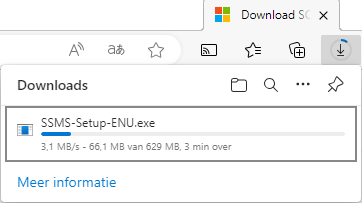
Raadpleeg, indien van toepassing, uw IT-afdeling voor het begeleiden van deze installatie. Wanneer u het installatieprogramma op uw PC heeft gedownload kunt u dit bestand openen door middel van erop te dubbelklikken. De installatie wordt nu gestart.
2.Aanmaken van een AD/Microsoft Entra ID groep
Om de juiste rechten te geven aan de gebruikers van Ibis Calculeren voor Bouw op de SQL Server database raden wij aan om een aparte groep in Active Directory of Microsoft Entra ID aan te maken. De gebuikers die met Ibis Calculeren voor Bouw werken moeten vervolgens worden toegevoegd aan deze Active Directory of Microsoft Entra ID groep.
3.Rechten toekennen in SQL Server Management Studio
Met behulp van de eerder aangemaakte Active Directory of Microsoft Entra ID groep kunnen vervolgens in SQL Server Management Studio de juiste rechten aan deze groep, en daamee aan de gebruikers binnen deze groep, worden toegekend. In onderstaand voorbeeld wordt ervan uit gegaan dat de groep in Active Directory of Microsoft Entra ID de naam 'Calculatoren' heeft.
In SQL Server Management Studio moet op de knop 'New Query' worden geklikt:
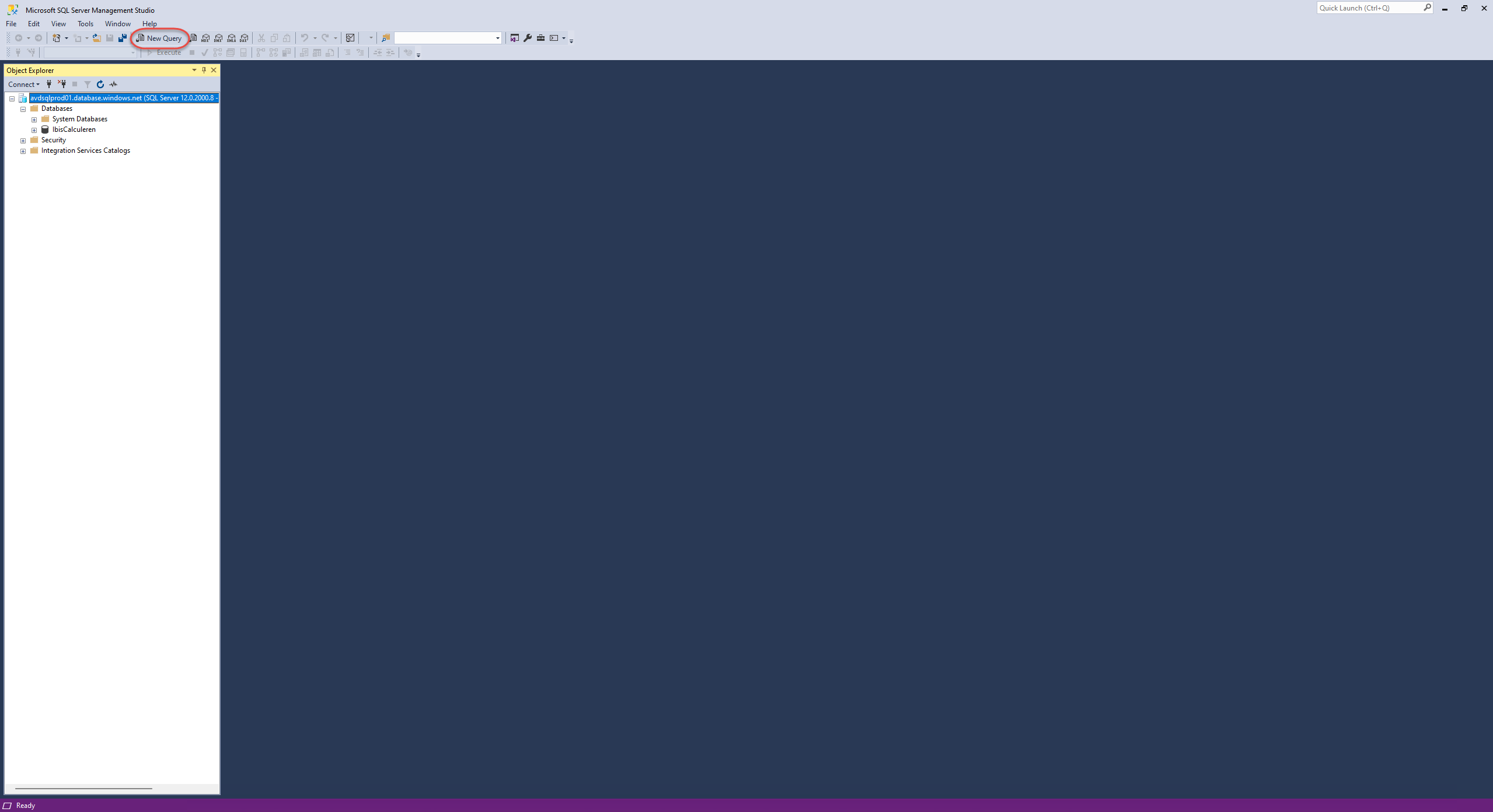
Waarna de volgende tekst in het query venster moet worden ingetypt:
CREATE USER Calculatoren FROM EXTERNAL PROVIDER
EXEC sp_addrolemember 'db_datareader', 'Calculatoren'
EXEC sp_addrolemember 'db_datawriter', 'Calculatoren'
EXEC sp_addrolemember 'db_ddladmin', 'Calculatoren'
EXEC sp_addrolemember 'db_securityadmin', 'Calculatoren'
EXEC sp_addrolemember 'ibis', 'Calculatoren'
EXEC sp_addrolemember 'ibisDbTrad', 'Calculatoren'
EXEC sp_addrolemember 'ibisTrad', 'Calculatoren'
Zorg ervoor dat al eerste de juiste database is geselecteerd. In onderstaand voorbeeld is dat 'IbisCalculeren'. Hierna moet op de knop 'Execute' worden geklikt om de query uit te voeren op de (Azure) SQL Server database:
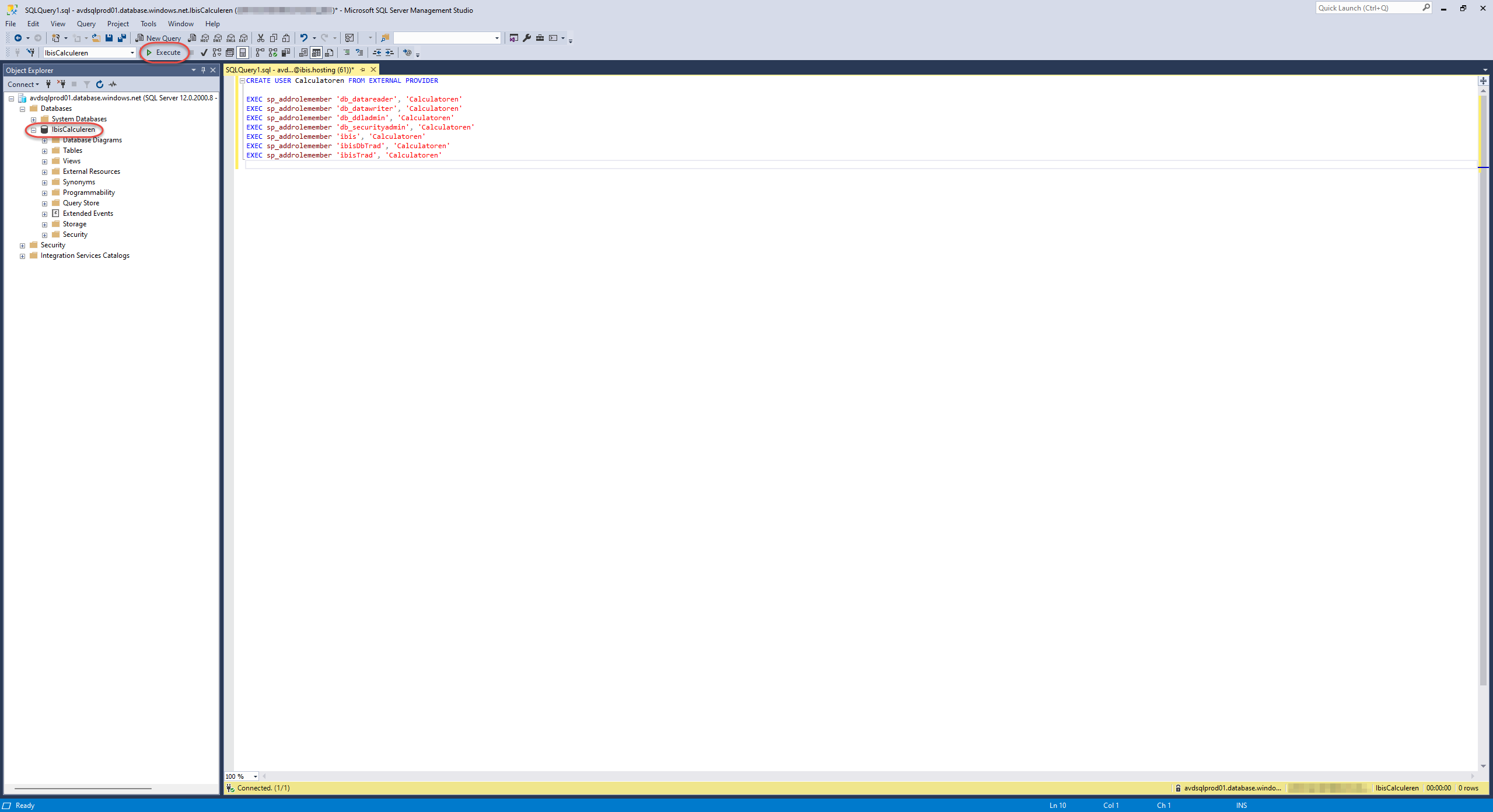
Als de query correct is uitgevoerd wordt daarvan onderstaande melding gegeven: